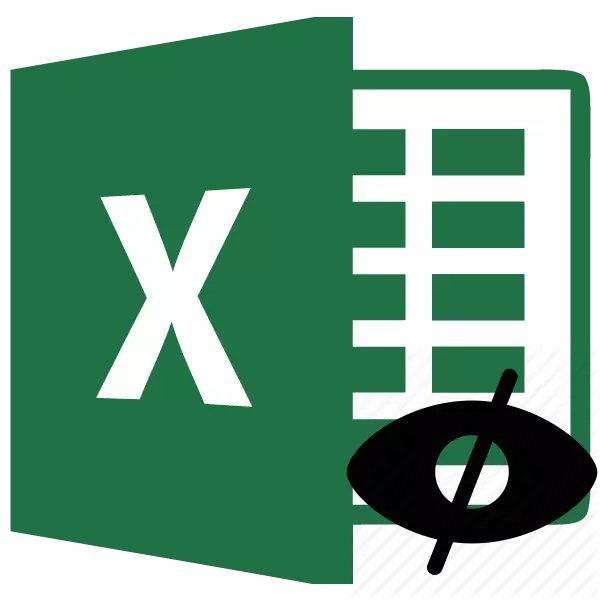
Carinan, dema afirandina belgeyek bi hesaban, pêdivî ye ku bikarhêner formulên ji çavên biyanî veşêrin. Berî her tiştî, hewceyek wusa ji hêla nerazîbûna bikarhêner ve tê, da ku xerîb strukturên belgeyê fam bike. Bernameya Excel xwedî derfet e ku formulên veşêre. Em ê fam bikin ka ev çawa dikare bi awayên cûrbecûr were kirin.
Awayên ku formula veşêrin
Ew ne veşartî ye ku heke di tabloya Excel de formulek hebe, ew dikare di formula formula de were dîtin û bi hêsanî vê hucreyê ronî bike. Di hin rewşan de, ev nexwest e. Mînakî, heke bikarhêner bixwaze agahdarî li ser strukturên hesibandin an jî tenê naxwaze van hesaban biguhezîne. Di vê rewşê de, çalakiyek mantiqî dê fonksiyonê veşêre.

Du awayên sereke hene ku wê bikin. Ya yekem ji wan veşartina naveroka hucreyê ye, riya duyemîn pirtir radîkal e. Dema ku ew bikar bînin, qedexeya li ser hilbijartina hucreyan tê derman kirin.
Method 1: Naveroka veşartinê
Vê rêbazê bi rastî bi peywirên ku di vê mijarê de hatine radest kirin re têkildar e. Dema ku wê bikar bînin, tenê naveroka hucreyan veşartî ne, lê ti sînorkirinên zêde nayên ferz kirin.
- Em sînorê ronî dikin, naveroka ku hûn hewce ne veşêrin. Rast-li ser qada hilbijartî bitikîne. Menuya naverokê vedibe. Hilbijêre "hucreyên formatê" hilbijêrin. Hûn dikarin hinekî cûda bikin. Piştî hilbijartina range, bi hêsanî bişkojkên CTRL + 1 li ser klavyeyê diaxifin. Encam dê heman be.
- Pencereya "hucreyê" vedibe. Di tabloya "Parastinê" de biçin. Tiştek li nêzîkî tiştê "Formulên veşartî" saz bikin. Heke hûn plan nakin ku hûn ji guhartinan asteng bikin ji "hucreya parastî" were rakirin. Lê, bi gelemperî, parastina li dijî guhertin tenê peywira bingehîn e, û formulên veşartî vebijarkî ye. Ji ber vê yekê, di pir rewşan de, her du tîk têne hiştin. Bişkojka "OK" bikirtînin.
- Piştî ku pencere girtî ye, biçin tabê "Review". Em bişkoja "Parastina Parastinê" ya ku di "Amûra Guhertinê" de li ser tapikê li ser tîpa "biparêzin" bitikînin.
- Pencereyek vedibe, di warê ku hûn dixwazin şîfreyek xwerû têkevin. Heke hûn dixwazin di pêşerojê de ji holê rakin ew ê bavêjin. Hemî mîhengên din têne pêşniyar kirin ku ji xwerû derkevin. Wê hingê divê hûn li ser bişkoja "OK" bitikînin.
- Pencereyek din vedibe, ku tê de şîfreya berê ya têkevî divê ji nû ve were. Ev tête çêkirin ku bikarhêner, ji ber ku bikarhênerek çewt (mînakî, di pêvekek guherandî de), ji bo guheztina guheztinê winda nekir. Di heman demê de, piştî ku derbasî îfadeya sereke de, bişkoja "OK" bitikîne.
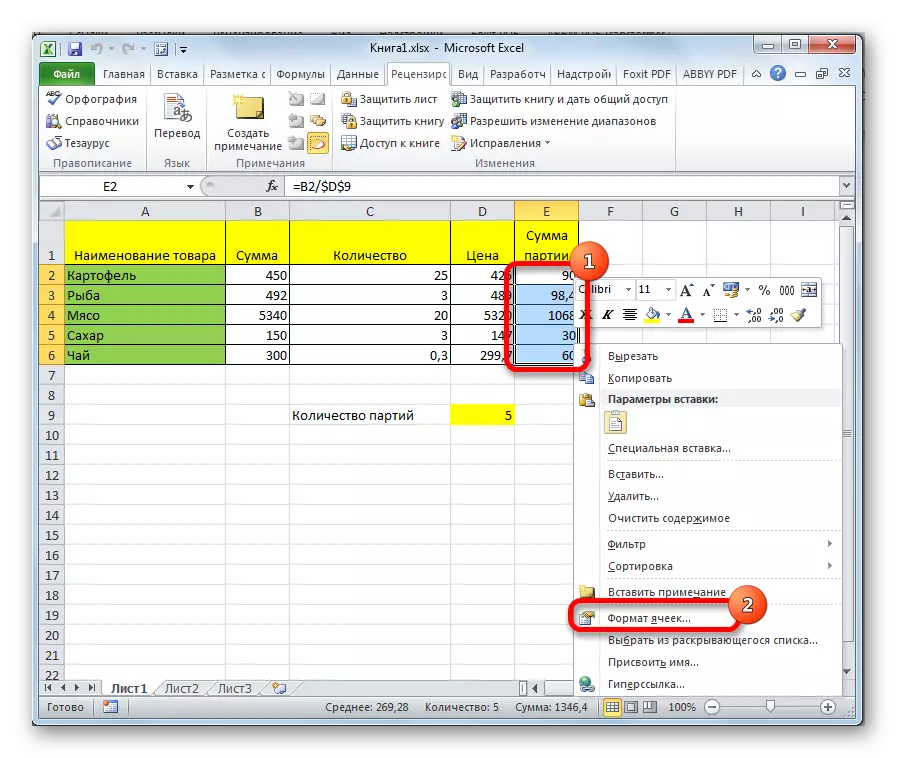
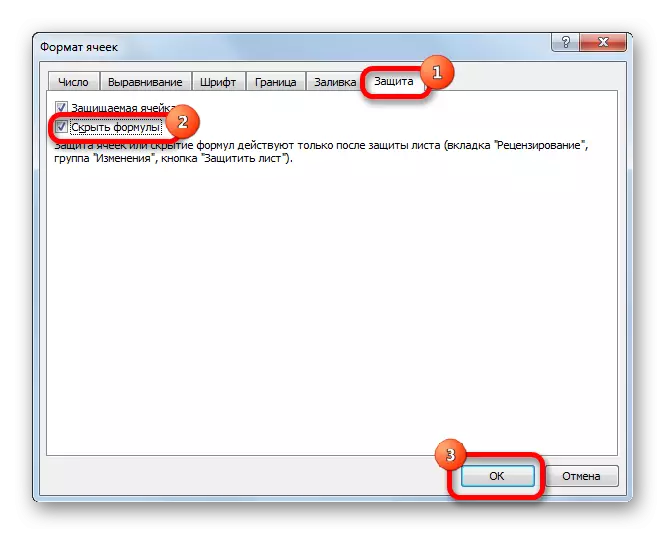
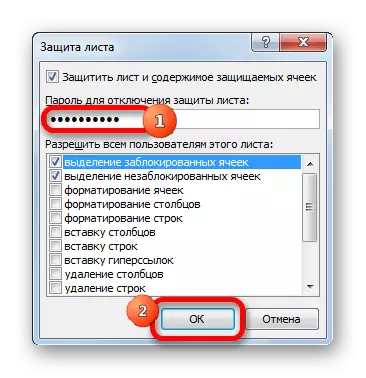
Piştî van çalakiyan, dê formulan were veşartin. Di formulên xeta rêjeya parastî de, di dema dabeşkirina wan de, dê tiştek neyê xuyang kirin.
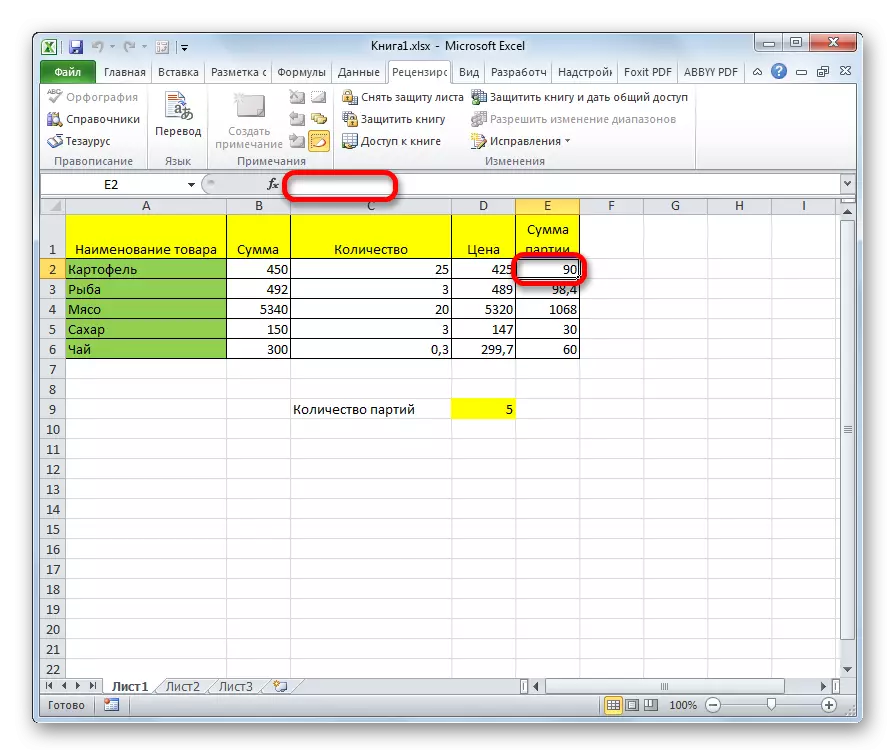
Method 2: Qedexekirina hilbijartina hucreyan
Ev awayek radîkal e. Serlêdana wê qedexe dike ku ne tenê ji bo dîtina formulan an hucreyên sererastkirinê, lê tewra li ser dabeşkirina wan.
- Berî her tiştî, hûn hewce ne ku kontrol bikin ka qada kontrolê li nêzê "Parameterê Parastî" di "Parastina Parastina" ya pêşîn a sînorê bijartî de hatî saz kirin. Ji hêla xwerû ve, ev pêkhat divê were zivirandin, lê ew pêşî li rewşa wê nahêle. Ger hîn jî di vê meselê de no checkavdêriyek tune, wê hingê divê were danîn. Ger her tişt baş e, û ew were saz kirin, wê hingê tenê bişkoja "OK" bitikîne ku li binê pencereyê ye.
- Zêdetir, wekî ku di doza berê de, em li ser "Sêvê Parastinê" ya ku li ser tabloya review-ê ye, bikirtînin.
- Bi vî rengî, pencereyek danasîna şîfreyê bi awayê berê vedibe. Lê vê carê hewce ye ku em qutiya kontrolê ji "dabeşkirina hucreyên astengkirî" derxînin. Bi vî rengî, em ê darvekirina vê prosedûrê li ser sînorê diyarkirî qedexe bikin. Piştra, şîfreyê binivîse û li ser bişkoja "OK" bikirtînin.
- Di pencereya din de, wekî cara paşîn, şîfreyê dubare bikin û li ser bişkoja "OK" bikirtînin.
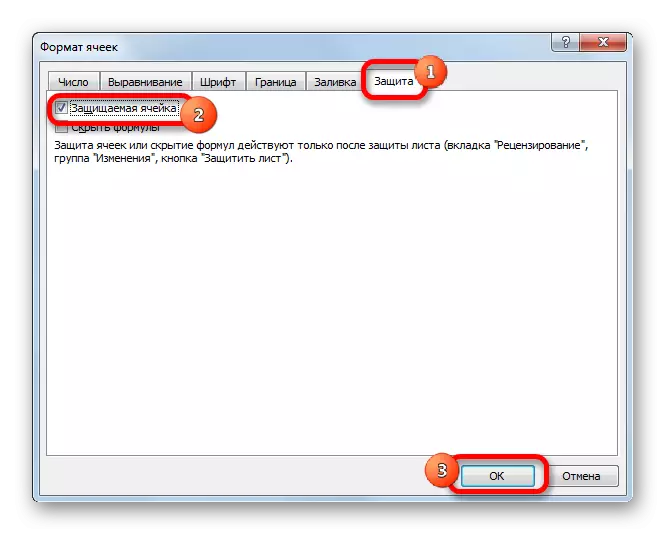
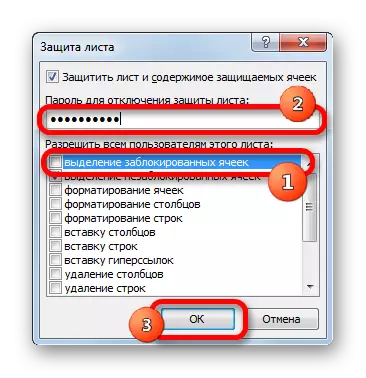
Naha, li ser beşa berê ya pelê, em ê tenê nekarin naveroka fonksiyonên di hucreyan de bibînin, lê tewra tenê wan jî biweşînin. Dema ku hûn hewl didin ku hilbijartinek çêbikin, dê peyamek xuya bibe ku range ji guhertinan tê parastin.

Ji ber vê yekê, me fêr kir ku nîşana fonksiyonên di formula rêza formula û rasterast di hucreyê de bi du awayan vekişîne. Bi naveroka veşartî ya gelemperî, tenê formulên veşartî, wekî taybetmendiyek din, hûn dikarin qedexeya guherandina wan bicîh bikin. Metoda duyemîn tê de hebûna qedexeyên hişktir tê ferz kirin. Dema ku ew tête bikar anîn, ne tenê şiyana dîtina naverokê an guherandina wê, lê tewra hilbijartina hucreyê. Kîjan ji van her du vebijarkan ve girêdayî ye, pêşî ji her tiştî, ji karên hatine danîn. Lêbelê, di pir rewşan de, vebijêrka yekem bi astek parastinê ya pêbawer garantî dike, û astengkirina hilweşandinê bi gelemperî pîvanek berbiçav e.
